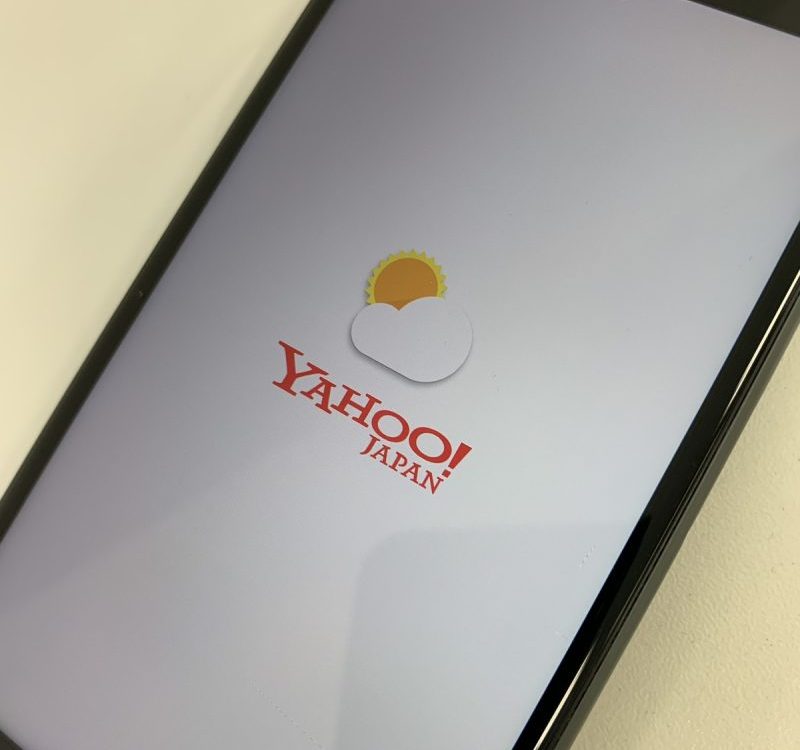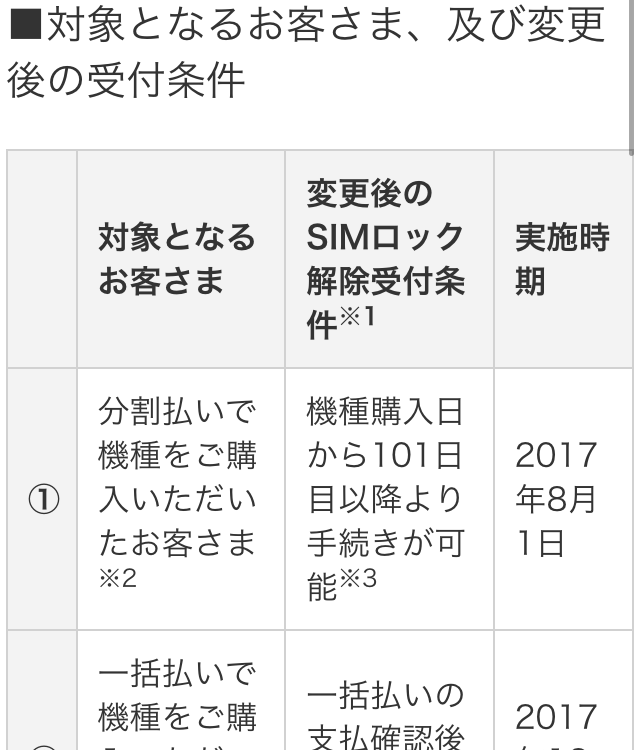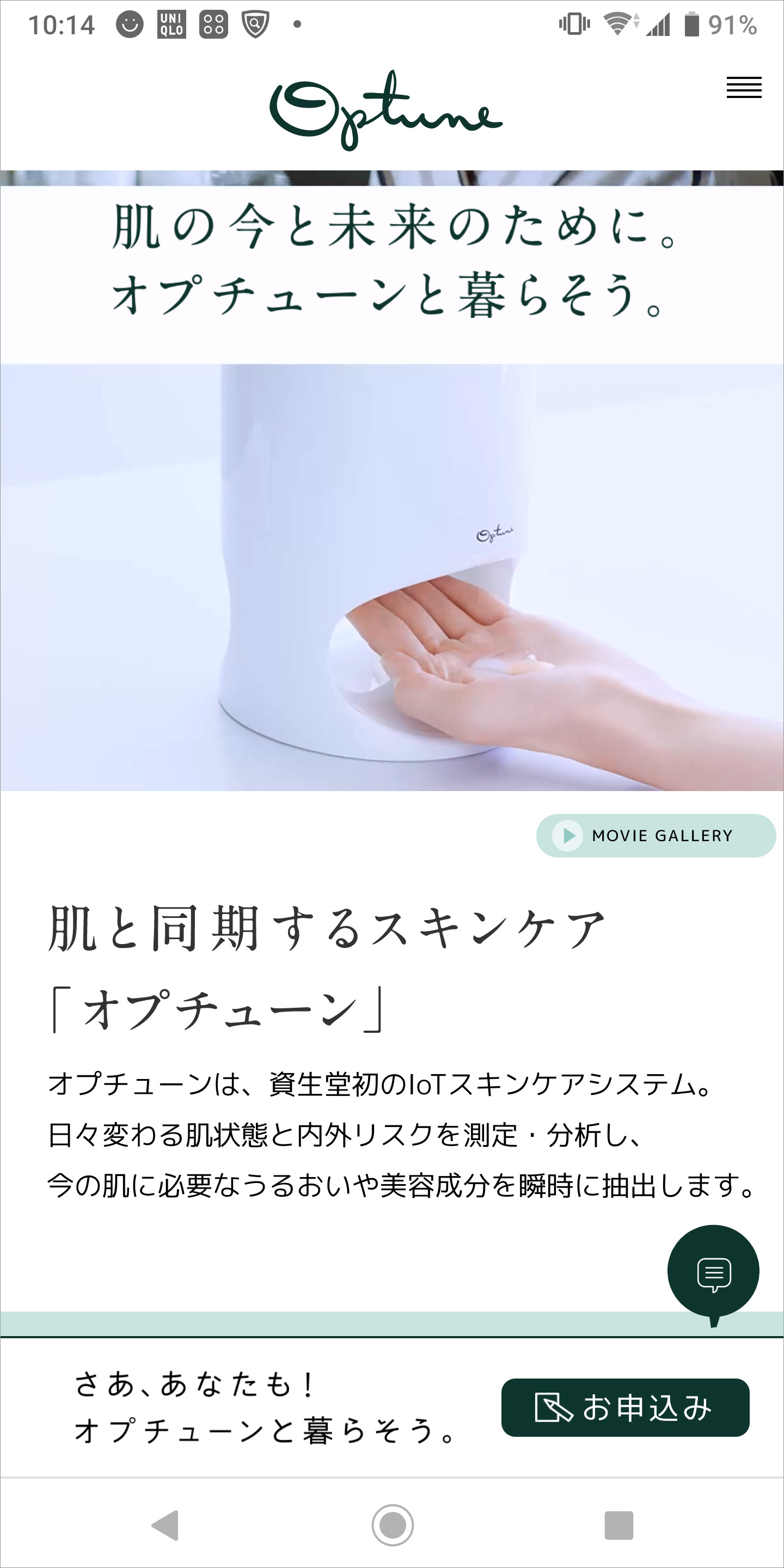シークレットモードとは
「シークレットモード」はホームページの閲覧履歴やダウンロード履歴をWebブラウザに残さずにページを見る機能です。一般的には、Androidスマホをお持ちの方は「Google Chrome」、iPhone(iOS)をお持ちの方は「Safari」のブラウザを使っていると思いますがそれぞれ正式名称があります。
・Google Chrome:シークレットモード
・Safari:プライベートブラウズ
今回はこれらを「シークレットモード」としてご説明を進めていきます。
さて、このシークレットモードを使うとどうなるかというと・・・。
・ブラウザに閲覧したWebサイトの情報が残らない
・ブラウザにパスワードの履歴が残らない
・ブラウザに入力した個人情報やクレジットカード情報などが、Cookieに残らない
このような状態を意図的に準備できるのでブラウザに個人情報を入力するときなどには有効です。
なぜ入力した個人情報が残らないのか
少し難しいかもしれませんが、Cookie(クッキー)が無効になるからです。
Cookieとは、ブラウザを使ってアクセスしたページからID/パスワードなどのユーザー情報を入力した場合やそのページへの訪問回数などをブラウザを利用中のスマホやPCに保存する仕組みです。しばらくしてもう一度アクセスするときにID/パスワードを入力せずに同じページが見られたり、以前のウェブショッピング中にカートに納めた商品が数日後にもカートに入っているのは、この「Cookie」の仕組みによるものです。
「シークレットモード」ではCookieに情報を残しません。例えばSNSのID/パスワード、占いサイトの生年月日などを毎回入力することになりますが、安全面を考えた場合に活用が有効です。特に不特定多数の人とスマホやパソコンを使う場合は、個人情報保護のため「シークレットモード」は安全性が高まります。
「シークレットモード」を開く方法
それでは代表的なブラウザである「Google Chrome」と「safari」それぞれの使い方を紹介します。
■ Google Chrome
画像は、Xperia XZ3(Android)
1.Chromeを開く
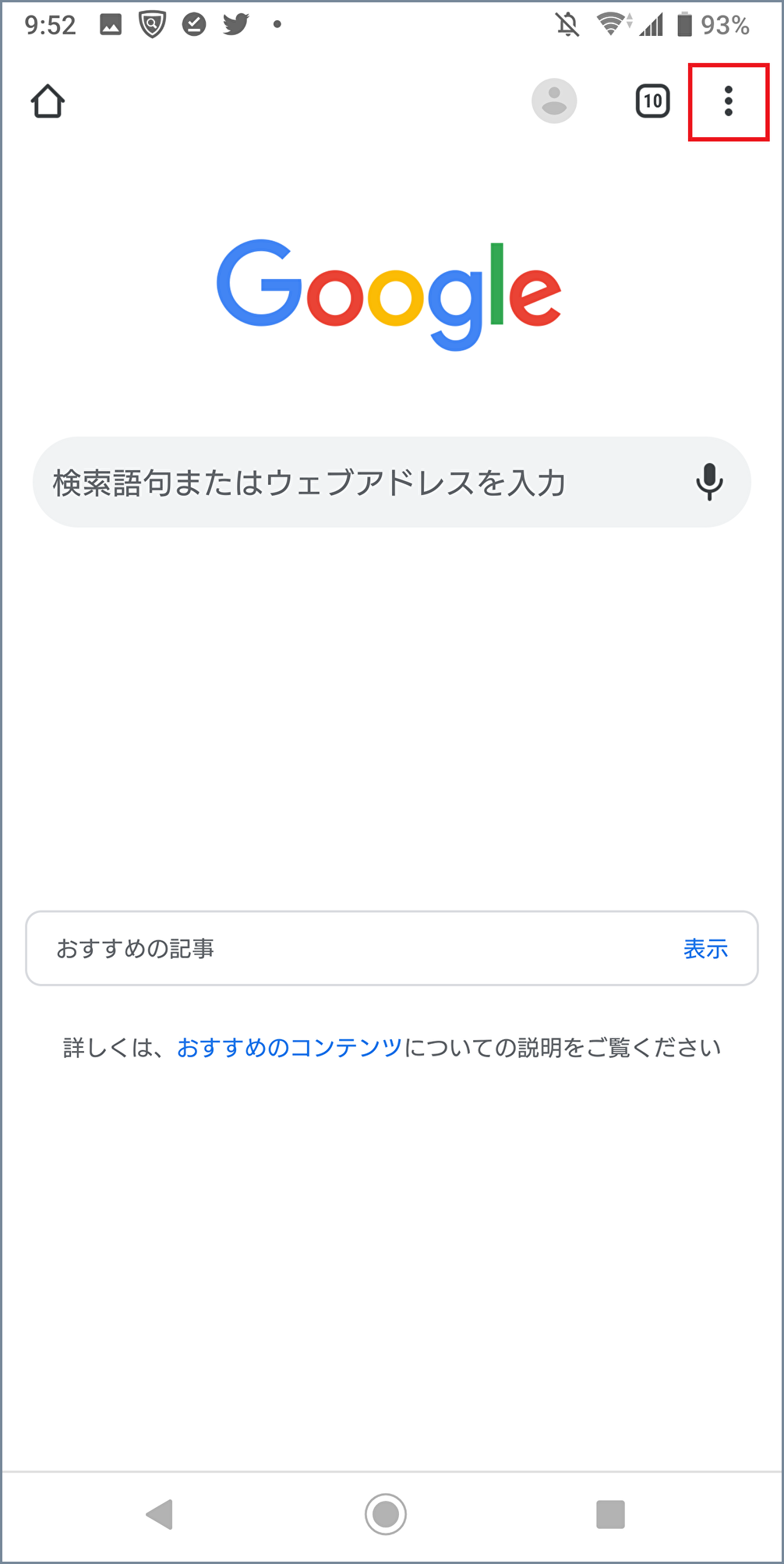
赤枠内をタップ
2.シークレットモードタブをタップ
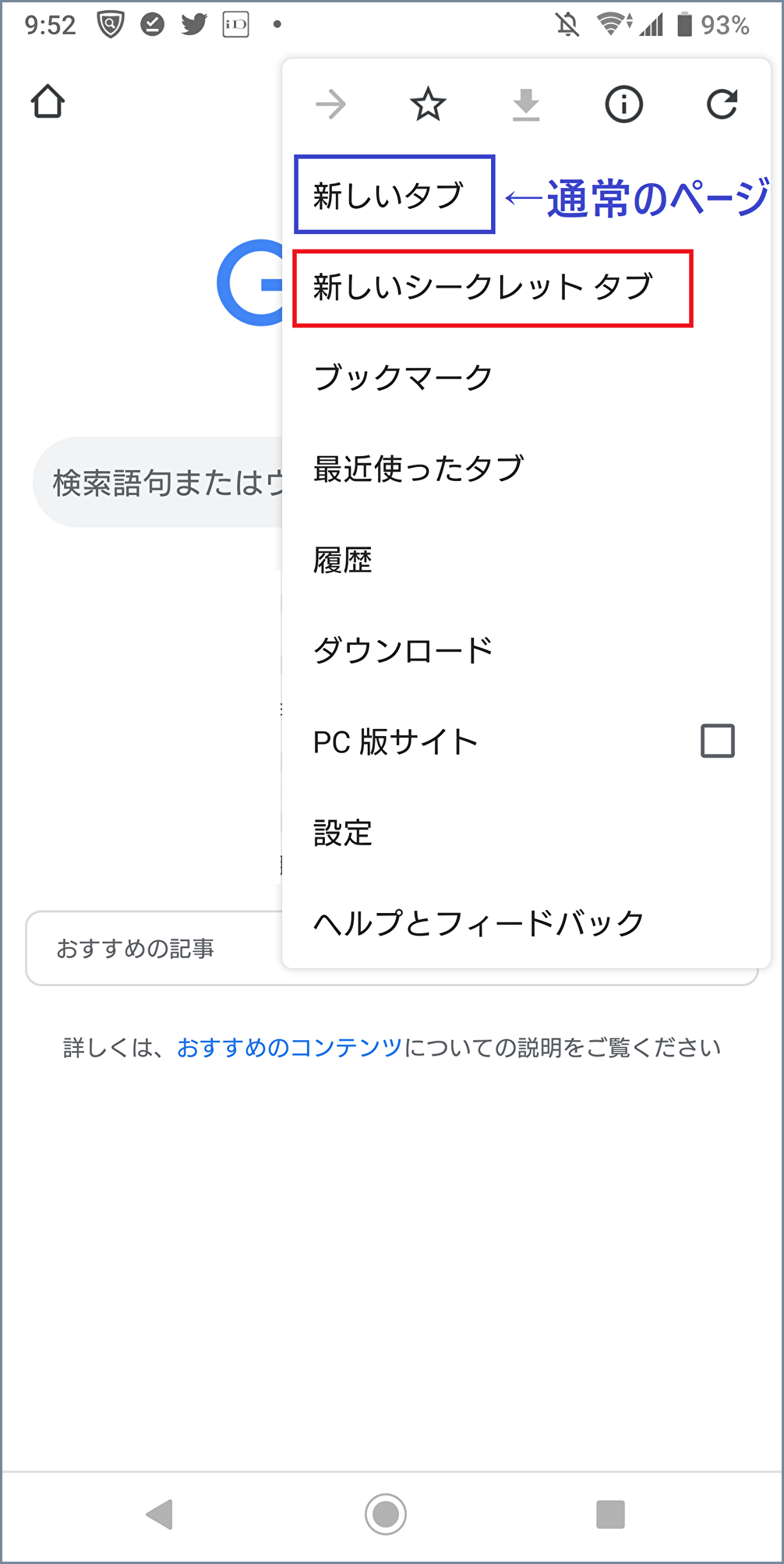
赤枠内をタップ
3.「シークレットモード」の画面が表示
※スクリーンショットの許可がされていないため、画像は写真をとったもの
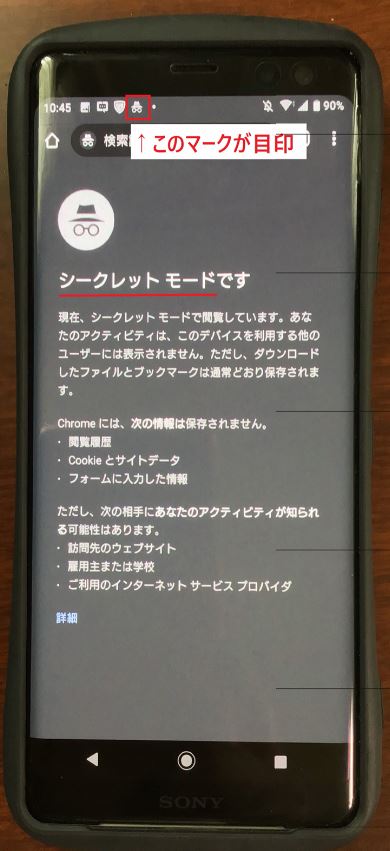
画面背景が黒いのが特徴
■ Safari
画像は、iPad(OS12.4)
1.Safariを開く
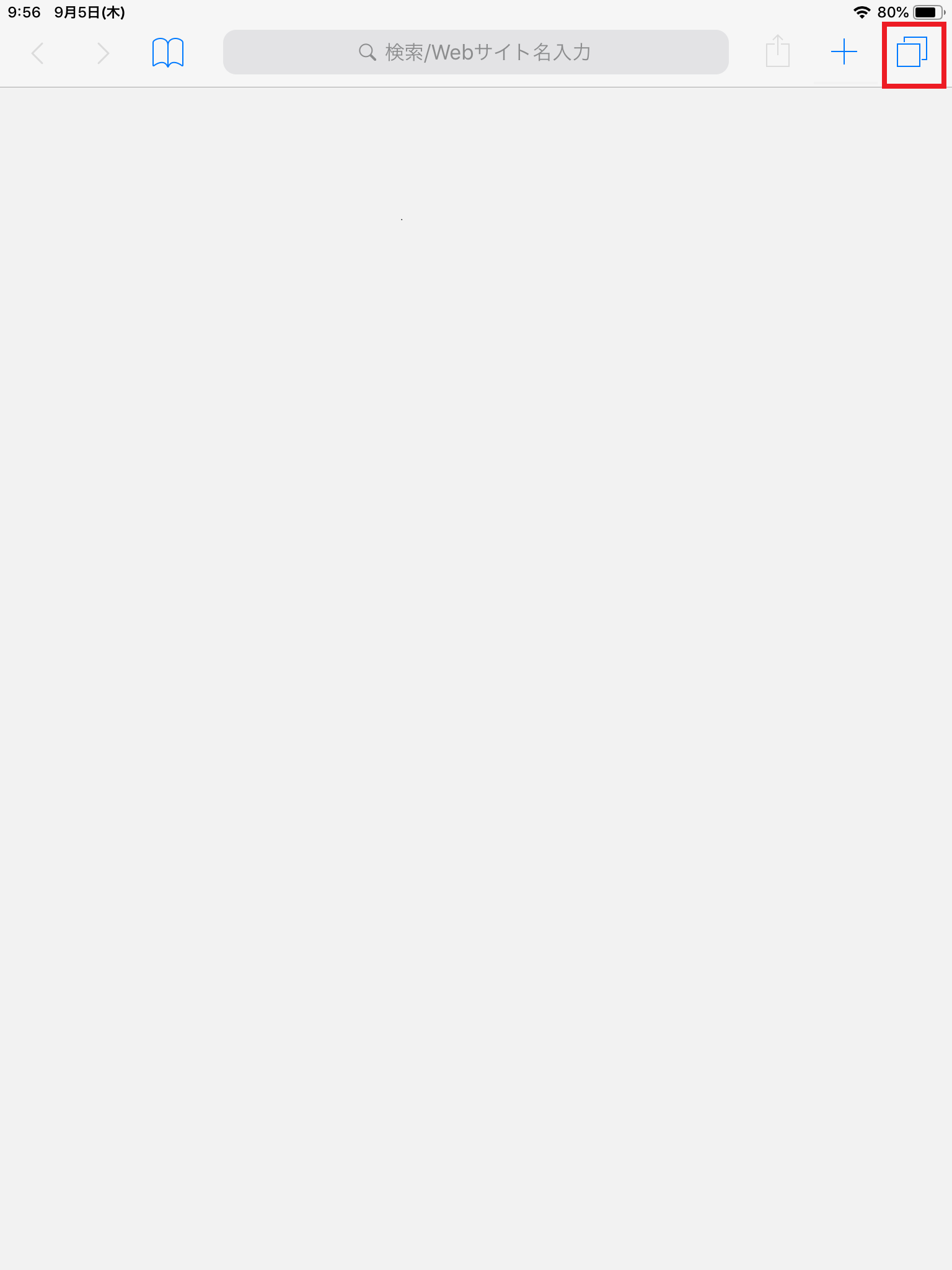
赤枠内をタップ
2.「プライベート」を選択し、完了する
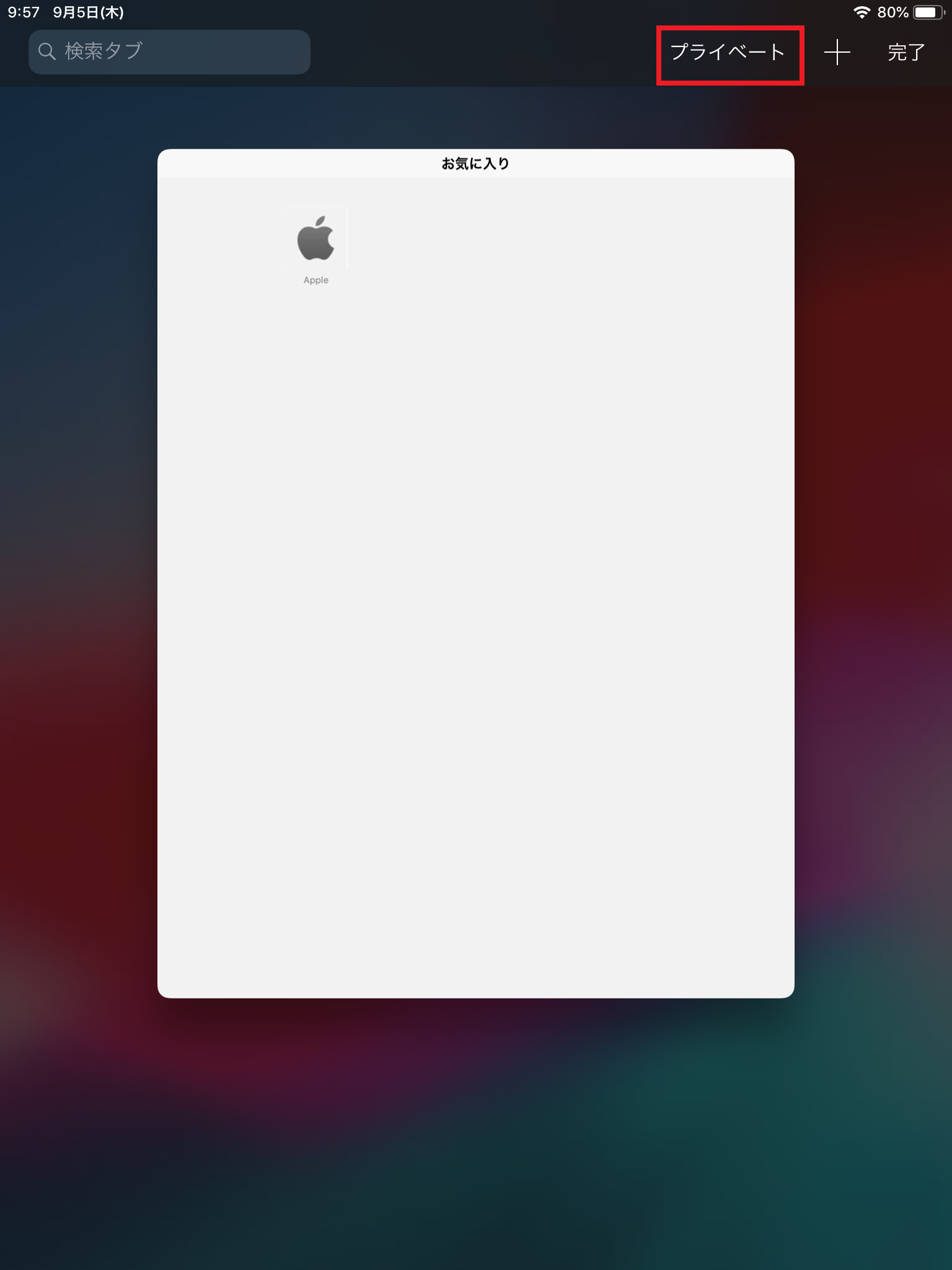
赤枠内をタップ
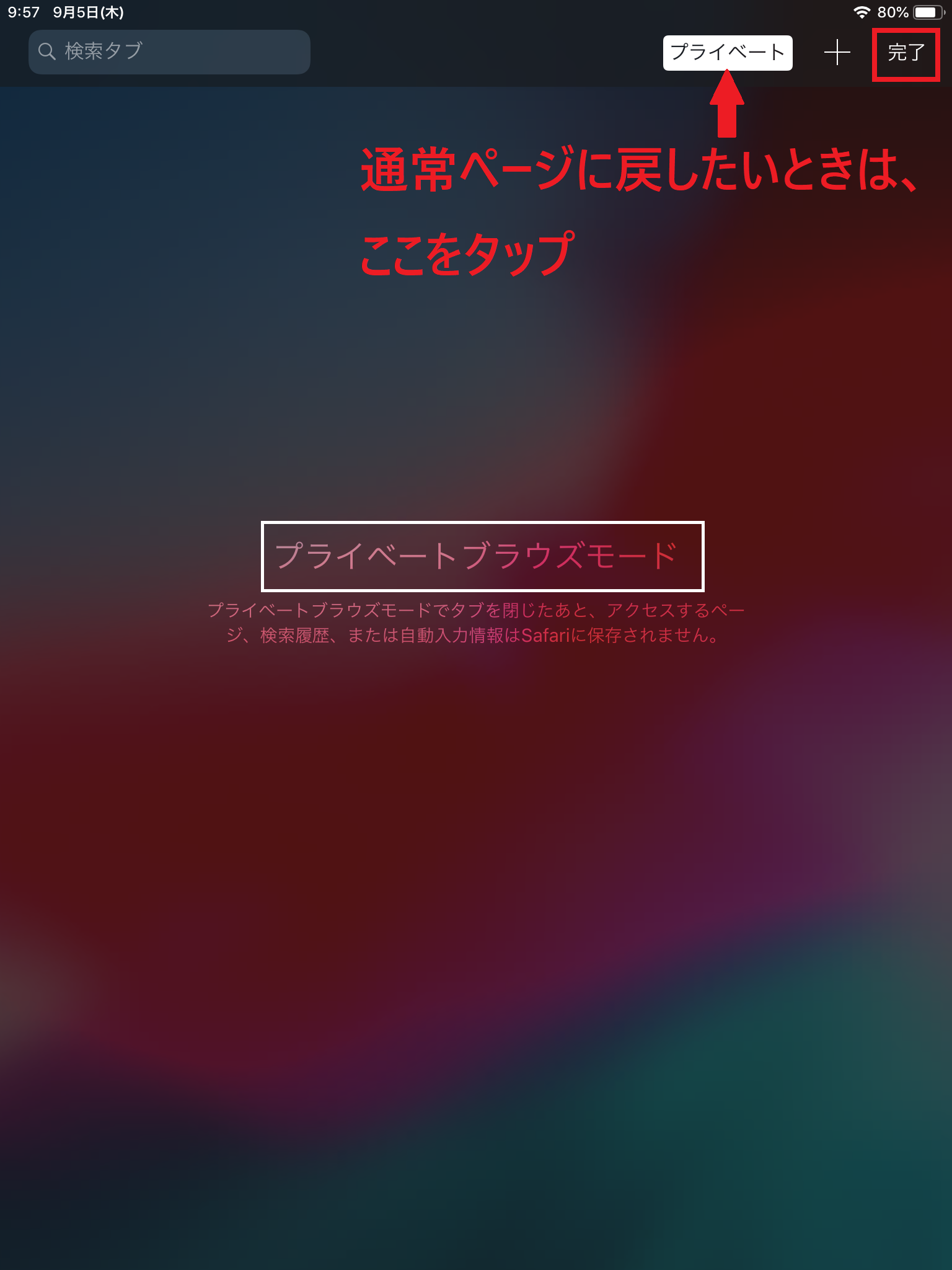
プライベートブラウズモード画面になったら「完了」をタップ
とても簡単なので状況に応じて使い分けるのが良いかもしれません。
注意すること
シークレットモードで見ているからといって誰にも見られないと安心してはいけません。
履歴は残りませんがページ(タブ)を閉じることをお忘れなく!
いくらシークレットモードでもページが開かられたままの場合には見られてしまいますので。
今回は「シークレットモード」をご紹介しました。
ID・パスワードを毎回入力するのは面倒ですが個人情報を気にする方にはこの「シークレットモード」がおすすめです。
子どもや他の人とスマホを共有している方などは見られたくないサイトにアクセスするときには履歴が残らない「シークレットモード」を利用してみてはいかがでしょうか。
FM NACK5(埼玉・79.5MHz)の「恋するスマホ」(毎週火曜26:40-26:50)では便利なアプリやサービスを紹介しています。
恋するスマホツイッターで最新情報をぜひチェックしてみてください!
- この記事を書いた人
- ウィルメディア編集部
<ご案内>
各種試写会や取材のご依頼がありましたら、お気軽にお問い合わせください。
こちらでご紹介させていただきます。